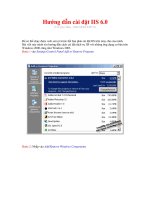Cài đặt IIS 7.0
Bạn đang xem bản rút gọn của tài liệu. Xem và tải ngay bản đầy đủ của tài liệu tại đây (437.69 KB, 13 trang )
Cài đặt IIS 7.0
Bài này sẽ giới thiệu những vấn đề cơ bản về
cài đặt Internet Information Services 7.0 và
một số chế độ cài đặt khác có sẵn khi có thể sử
dụng và những lợi ích thu được từ chúng.
Web Server IIS 7.0 có thể được cài đặt theo hai cách khác nhau với
Windows Server 2008
•
Như một phần trong chế độ Core Server, nơi mà IIS 7.0 được cài
đặt như một trong những Server Role.
•
Cách thông thường thông qua giao diện GUI, nơi mà IIS 7.0 được
cài đặt như một trong những Server Role.
Như đã nói trên, bài này sẽ giới thiệu các cài đặt cho IIS 7.0 trên
Windows Vista. Ở phần cuối của bài sẽ giới thiệu đến việc cài đặt
không giám sát của IIS.
Các chế độ cài đặt
Trên Windows Server 2008, IIS 7 có thể được cài đặt theo hai cách
•
Chế độ thông thường (GUI) - với một GUI để quản lý và cài đặt
•
Chế độ Server Core - chỉ có dấu nhắc lệnh và PowerShell dành
cho quản trị viên máy chủ nội bộ, quản lý từ xa cũng có thể sử
dụng MMC 3.0 và các snap-in.
Các cài đặt ở trên có thể được tự động. Cách cài đặt tự động này được
thực hiện bằng sử dụng cài đặt không cần giám sát sẽ được giới thiệu
trong phần cuối của bài này.
Trên Windows Vista, IIS có thể được cài đặt theo hai cách, thông qua
GUI thông thường để thêm vào các tính n
ăng Windows bổ sung cho
Vista, hoặc như một phần của cài đặt không giám sát.
IIS trên Windows Server 2008
IIS 7.0 là một thành phần trong Windows Server 2008 Server Roles.
IIS có thể được cài đặt thông qua GUI bằng cách sử dụng giao diện
quản lý máy chủ Server Manager mới sau khi hệ điều hành Windows
Server 2008 được cài đặt.
Server Manager cung cấp một giao diện hiển thị để cài đặt và hủy bỏ
cài đặt Server Roles và Features. Nó cũng cho bạn thấy được tổng
quan về các Role và tính năng đã được cài đặt hiện hành. Khi IIS 7.0
được chọn từ Server Manager, các thành phần cơ bản và dịch vụ c
ần
cho IIS cũng tự động được chọn.
Cài đặc IIS 7.0 trên Windows Server 2008 cũng có khác đôi chút so với
việc cài đặt IIS 6.0, tuy nhiên nó sẽ đơn giản khi bạn sử dụng Server
Manager.
Bạn có thể cài đặt IIS thông qua Server Manager được tìm thấy ở đây:
Start Menu – Server Manager
(Nó cũng có thể được tìm thấy dưới: Start Menu – Administrative
Tools – Server Manager)
Chọn “Add Roles” dưới Roles
Chọn “Web Server (IIS)” trên trang Server Roles:
Hình 1: Trang chọn Server Roles
Chọn IIS Services để cài đặt. Trong trường hợp này, ASP.NET đã được
cài đặt. Chọn các dịch vụ cần thiết cho các ứng dụng của bạn:
Hình 2: Trang chọn Role Services
Khi chọn các dịch vụ ở trên, bạn có thể gặp phải thông báo nhắc nhở
cài đặt một số dịch vụ cần thiết cho phần trên, nếu các dịch vụ đó
chưa được cài đặt:
Hình 3: Trang hiển thị các thông báo nhắc nhở
IIS 7.0 lúc này được cài đặt với cấu hình mặc định cho việc hosting
ASP.NET trên Windows Server 2008 của bạn:
Hình 4: Trang các kết quả cài đặt
Xác nhận rằng web server làm việc bằng cách sử dụng
http://localhost
: